Procesos de Generación de Rentas
Gestión de Nómina / Impuesto Único / Operación Renta
| PAÍS | TIPO | FORMATO | ENTE REGULADOR |
|---|---|---|---|
 |
Reporte | TXT, CSV, XLS | Servicio de Impuestos Internos |
Permite a contribuyentes, empresas y personas, declarar sus rentas o ingresos anuales (en un proceso conocido como operación renta F22) para así cumplir con las obligaciones tributarias anuales.
Dependiendo de la situación del contribuyente, podrá recibir una devolución, o deberá pagar impuestos.
Los plazos para presentar formularios de Declaraciones Juradas por Internet son los expresamente establecidos en las resoluciones que han dispuesto la implementación y/o presentación por medio electrónico de cada una de las Declaraciones Juradas vigentes, y pueden ser consultados en el sitio web del SII, Servicios online, declaraciones juradas, declaraciones juradas de renta, ayudas, más información, Formularios declaraciones juradas donde encuentra el listado de formularios, sus plazos y las resoluciones que instruyen sobre cada DJ a presentar.
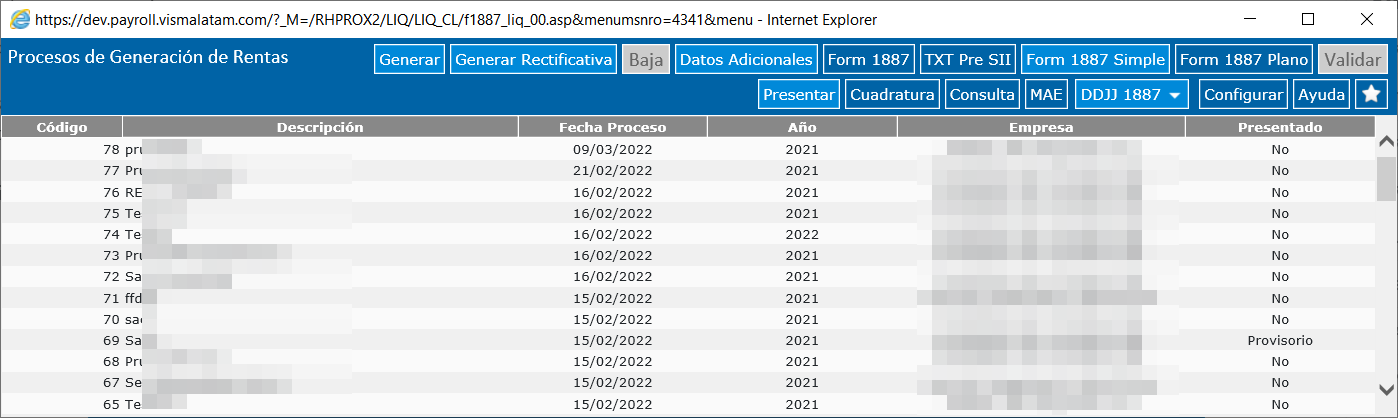
En la pantalla inicial muestra un listado de procesos generados, con los siguientes datos:
- 1. Código: Informa el número de la operación.
- 2. Descripción: Muestra la descripción de la operación ingresada al momento de generar el impuesto.
- 3. Fecha de proceso: Corresponde a la fecha de generación. La misma se ingresa al momento de la generación y puede ser modificada desde el botón “Datos Adicionales”.
- 4. Año: Año sobre el que se calcula la renta, se ingresa al momento de la generación.
- 5. Empresa: Nombre de la empresa seleccionada en el filtro.
- 6. Presentado: Informa si el impuesto ya fue presentado, si en esta columna figura un “Si”, el registro no podrá ser modificado ni eliminado.
Características
- El reporte debe tener configurado el Confrep 1200.
- Los períodos de liquidación deben tener configurado el factor de actualización correspondiente, informado por el SII.
Datos del Proceso de Rentas - Generar
Para filtrar los datos de los cuales se desea generar el proceso se utiliza el siguiente formulario:
| CAMPO | DESCRIPCIÓN |
|---|---|
| Fecha de Generación: | Ingrese la fecha del día de generación. |
| Descripción: | Ingrese una descripción para el proceso. |
| Año: | Ingrese el año sobre el que se calcula la renta, el correspondiente a la DDJJ. |
| Empresa: | Seleccione de la lista desplegable una empresa. |
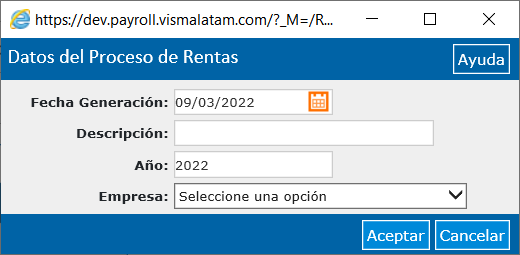
Generar Rectificativa
Permite rectificar un impuesto ya generado, sólo permite cambiar la fecha de generación, el origen y los empleado sobre los que se debe rectificar.
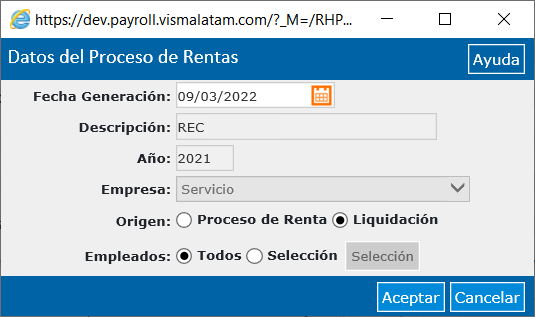
Datos Adicionales
Permite cargar ciertos datos y valores que después serán tenidos en cuenta para generar los formularios y exportaciones.
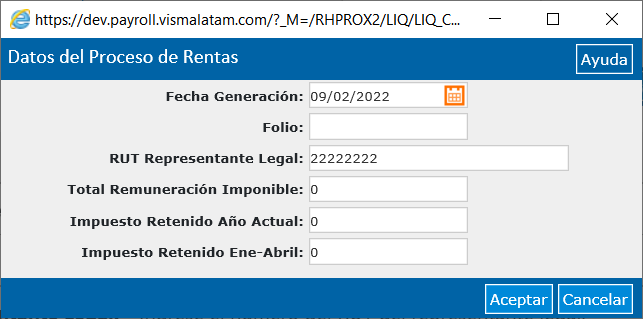
| CAMPO | DESCRIPCIÓN |
|---|---|
| Fecha de Generación: | Ingrese la fecha del día de generación. |
| Folio: | Ingrese el número de folio. |
| RUT Representante Legal: | Ingrese el número del RUT del representante legal. |
| Total Remuneración Imponible: | Ingrese el monto total de remuneración imponible. |
| Impuesto Retenido Año Actual: | Ingrese el monto total del impuesto retenido correspondiente al año actual. |
| Impuesto Retenido Ene-Abril: | Ingrese el monto total del impuesto retenido entre los meses de enero y abril. |
Form 1887
Permite generar e imprimir la declaración jurada anual de rentas.
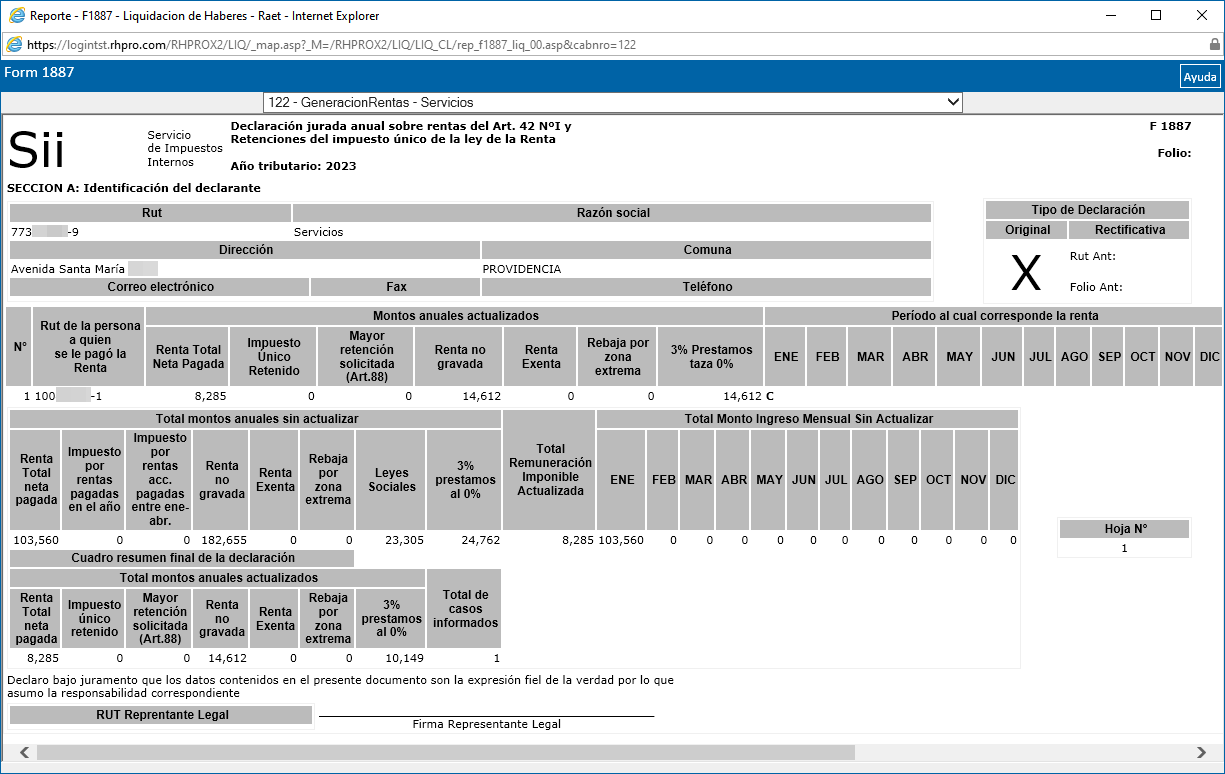
TXT Pre SII
Genera un archivo txt con algunos datos de la declaración jurada.
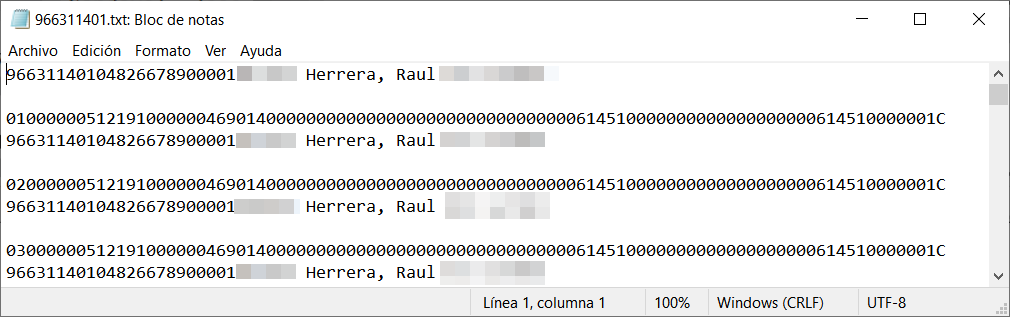
Form 1887 Simple
Genera una salida a Excel del Form1887 para subir al portal del SII.
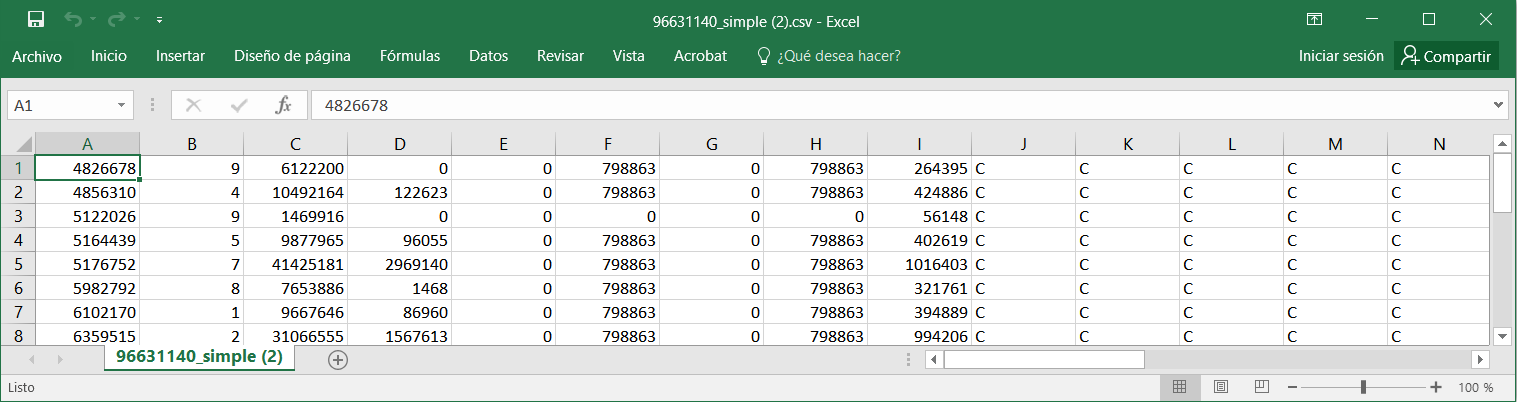
Form 1887 Plano
Genera una salida a txt del Form1887. El botón se habilita sólo si el registro ya fue presentado.
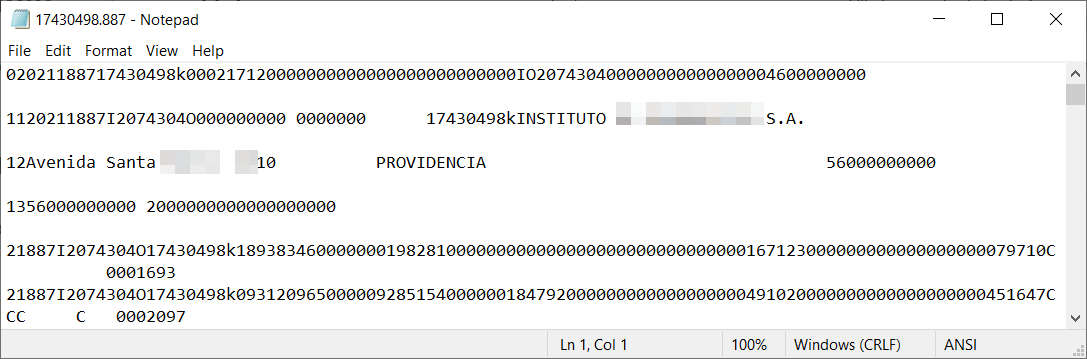
Validar
Valida si los datos en las tablas están correctos.
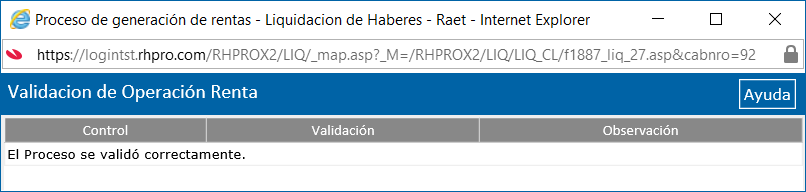
Presentar
Permite visualizar o realizar el cambio de estado del registro. Los posibles estados son:
- No Presentado: Permite cambiar a estado “Presentado Provisorio” o “Presentado Definitivo”.
- Presentado Provisorio: No permite ejecutar cambios ni emitir un formulario nuevo mientras se encuentre en “Provisorio”. Permite revertir el estado a “No Presentado”.
- Presentado Definitivo: No permite ejecutar cambios ni emitir un formulario nuevo mientras se encuentre en “Definitivo”. Este estado no puede ser revertido y no permitirá dar de baja el proceso.
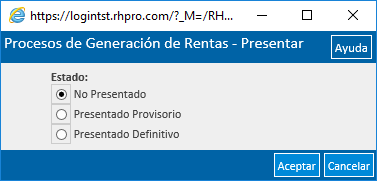
Cuadratura
Permite consultar y exportar a Excel el impuesto, discriminando por empleado o totalizado por empresa (casilla Empresa).
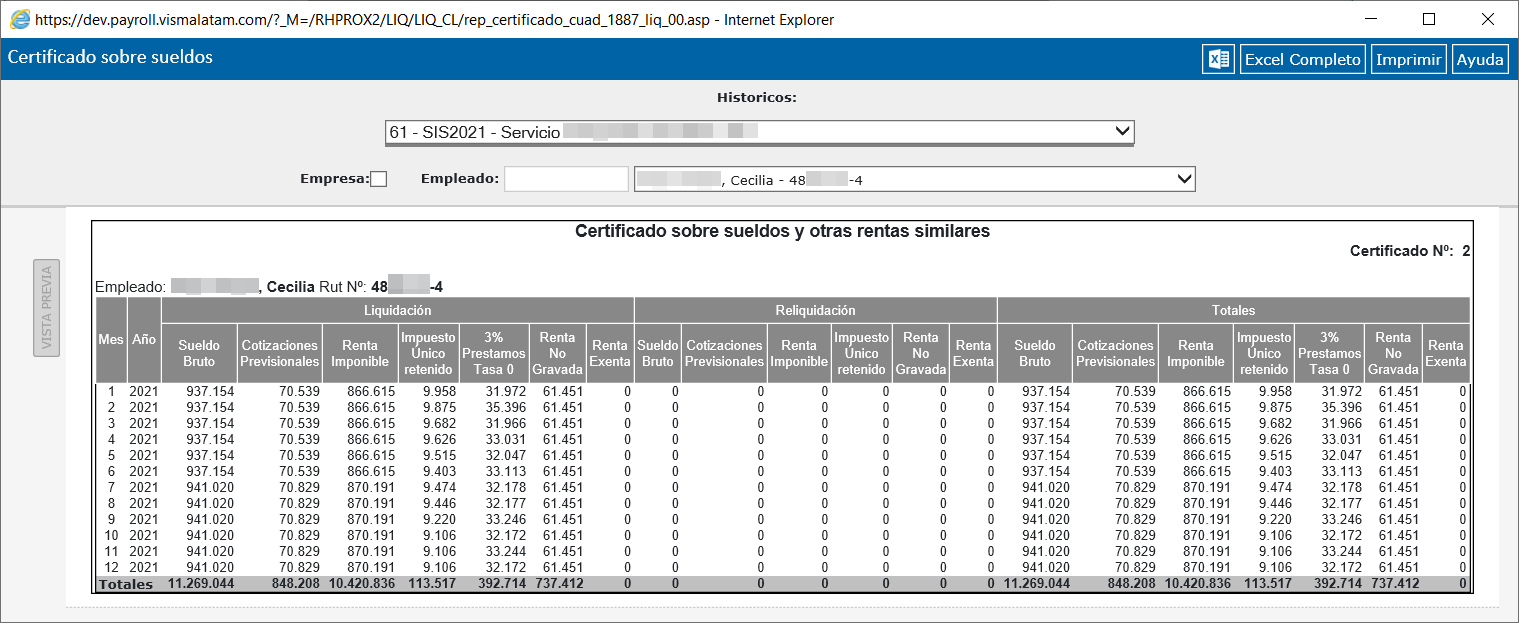
Para controlar la totalidad de los empleados procesados, se puede emitir el reporte completo desde el botón “Excel Completo”.
Verificar que la columna “Impuesto Único” conincida mensualmente con el F29, en los meses de reliquidación el F29 mostrará el total del Impuesto Mensual más el Reliquidado
Consulta
Permite consultar el proceso de generación de rentas por empleado, detallado por período y el detalle de reliquidación.
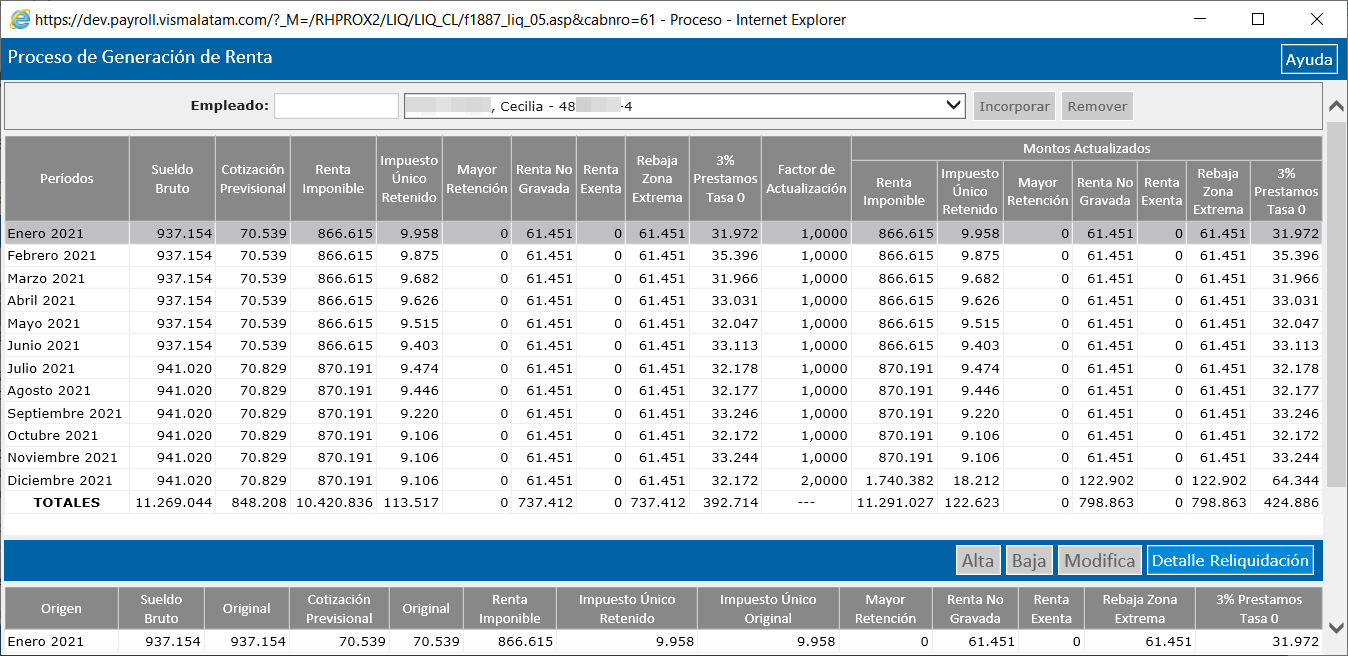
Desde el botón “Modifica” se permite realizar las correcciones necesarias, en caso de ser requerido.
Cuando hay Reliquidación se detallará la misma en dos líneas por cada empleado, la línea mensual y la de reliquidación.
Para consultar lo reliquidado posicionarse en la línea de reliquidación y oprimir el botón de “Detalle Reliquidación”. De haber diferencias en los montos, se podrán corregir desde el botón “Modifica”.
Nota: Una vez modificados los montos no se debe volver a GENERAR el certificado, sino se pierden los datos modificados.
MAE
Genera una exportación a Excel con los datos de todos los empleados.
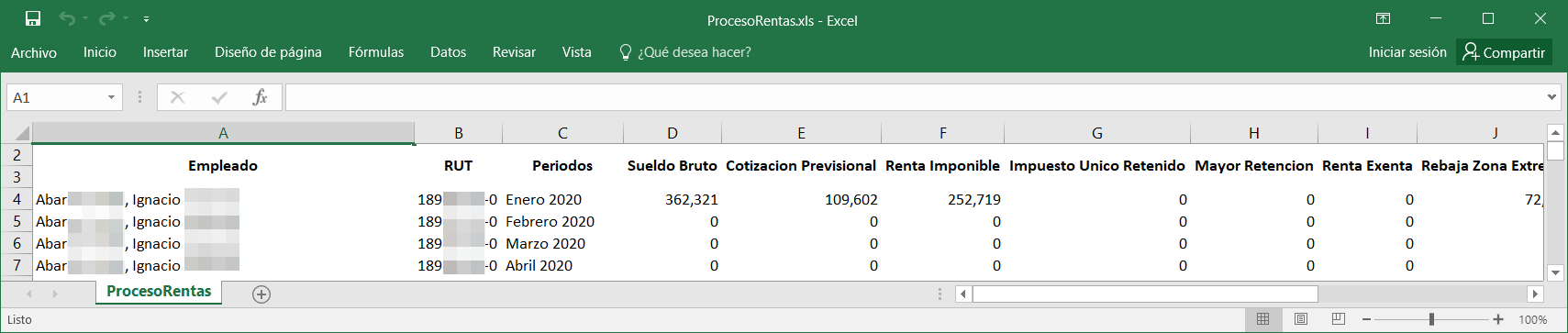
DDJJ 1887
Permite generar la exportación con el importe del impuesto único actualizado o con el importe del impuesto único sin actualizar.
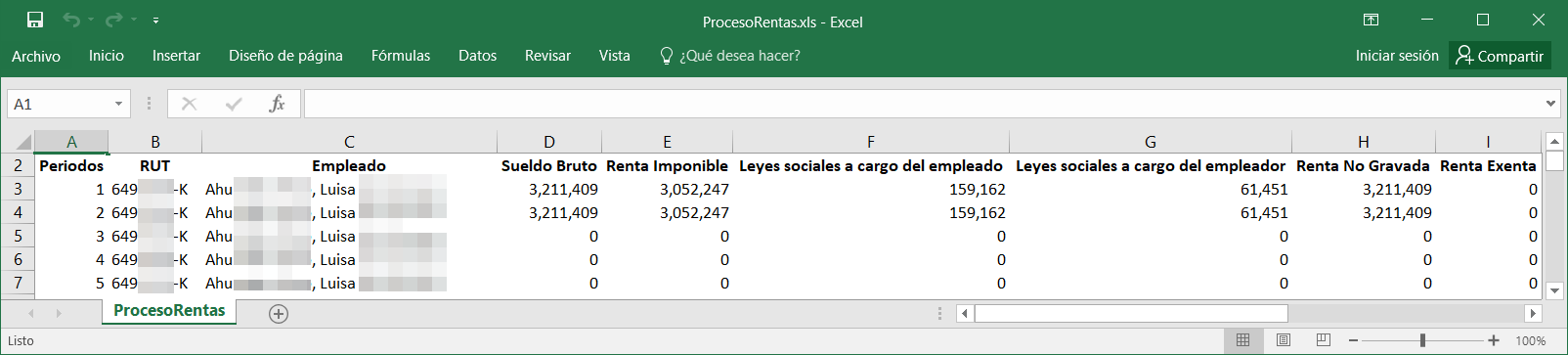
- Para que se visualice el botón para generar este reporte es necesario agregar el siguiente parámetro en la llamada de menú: Javascript:abrirVentana(‘f1887_liq_00.asp?mostrarDDJJ1887=-1’,’‘,890,500)
Detalle de los campos
Reporte Impuesto Único (Sin Actualizar)
- Período: muestra el número del mes del período.
- RUT: muestra el documento del empleado.
- Empleado: muestra los apellidos y nombres del empleado.
- Sueldo Bruto: muestra el monto del acumulador configurado en la columna 101 (acumulador mensual), sumado al monto del concepto configurado en la columna 201 (valor reliquidación para ese mismo período).
- Renta Imponible: muestra la diferencia entre el Sueldo Bruto y las Leyes Sociales a cargo del empleado.
- Leyes sociales a cargo del empleado: muestra el monto del acumulador configurado en la columna 102 (valor mensual), sumado al monto del concepto configurado en la columna 202 (valor reliquidación para ese mismo período).
- Leyes sociales a cargo del empleador: muestra el monto del acumulador configurado en la columna 303 (valor mensual), sumado al monto de los conceptos configurados en la columna 305 (valor reliquidación para ese mismo período).
- Renta No Gravada: muestra el monto del acumulador configurado en la columna 304 (valor mensual), sumado al monto de los conceptos configurados en la columna 306 (valor reliquidación para ese mismo período).
- Renta Exenta: muestra el monto del acumulador configurado en la columna 105 (valor mensual), sumado al monto del concepto configurado en la columna 205 (valor reliquidación para ese mismo período).
- Impuesto Único Retenido: muestra el monto del concepto configurado en la columna 103 (valor mensual), sumado al monto del concepto configurado en la columna 203 (valor reliquidación para ese mismo período).
- Mayor Retención: muestra el monto del acumulador configurado en la columna 104 (valor mensual), sumado al monto del concepto configurado en la columna 204 (valor reliquidación para ese mismo período).
- Rebaja Zona Extrema: busca el monto del concepto configurado para la columna 106 (valor mensual), y busca el monto del concepto configurado en la columna 206 (valor reliquidación para el mismo período). Si ambos valores son iguales, muestra uno solo. Sino muestra el mayor.
- 3% Préstamos Tasas: Busca el monto del concepto/acumulador configurado para la columna 111 (valor mensual).
- Tipo de Contrato: muestra la letra C como valor fijo.
- Número de Certificado: muestra el número de certificado que emite el sistema, es el mismo valor que se visualiza en el reporte de cuadratura.
Reporte Impuesto Único (Actualizado)
Todas las columnas se calculan de la misma manera que en el reporte (Sin Actualizar), salvo la columna Impuesto Único Retenido. En esta columna, se muestra el monto del acumulador configurado en la columna 105 (valor mensual), sumando al monto del concepto configurado en la columna 205 considerando el valor de la UTM (es decir, monto de reliquidación / valor UTM del mes * valor UTM periodo Reliq).
Pasos Recomendados para la Generación del Formulario 1887
- Realizar la configuración del Confrep 1200 - Operación Renta.
- Realizar la configuración de los factores de actualización e los períodos de liquidación.
- Ejecutar la generación del Proceso de Rentas (Botón Generar).
- Validar los datos obtenidos con el F29 (Botón Cuadratura).
- Verificar lo liquidado mensualmente de cada empleado (Botón Consulta).
- Generar el archivo .csv para importar al sistema del SII.
Pasos para Presentar el Formulario 1887 al SII
- Ingresar al sistema “Mi Sii” con sus credenciales.
- Pulsar el enlace en el menú superior “Mi Sii”.
- Acceder a “Declaraciones Juradas de Renta”.
- Seleccionar la opción “Mis declaraciones Juradas”.
- Pulsar el botón “Consultar”.
- Completar los campos requeridos. Por ejemplo: Rut del Representante Legal y los montos a declarar. Estos montos los podrá obtener desde el botón “Form 1887” del aplicativo. Al final del formulario muestra los totales.
- Subir el archivo .csv generado anteriormente.

Nota: Se sugiere utilizar Chrome o Firefox como navegador para realizar la presentación del formulario.